Для того, чтобы импортировать товары с Cloudshop в наш сервис, вам понадобится:
1. Зайдите в раздел Товары и услуги в вашем Cloudshop и отметьте галочками все товары, которые вы хотите перенести (Скрин 1).
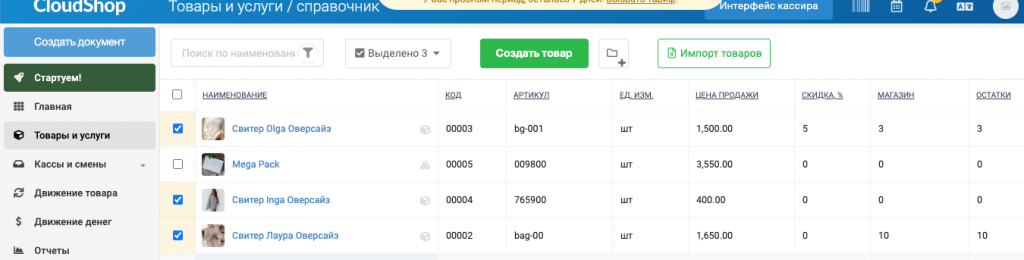
2. Нажмите кнопку для работы с выделенным товаром, выберите Загрузить с Excel — Все столбцы (Скрин 2, 3).
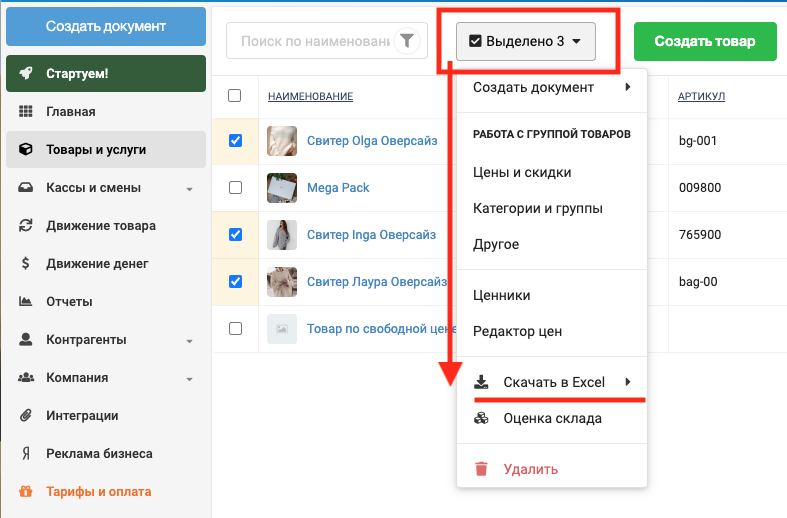
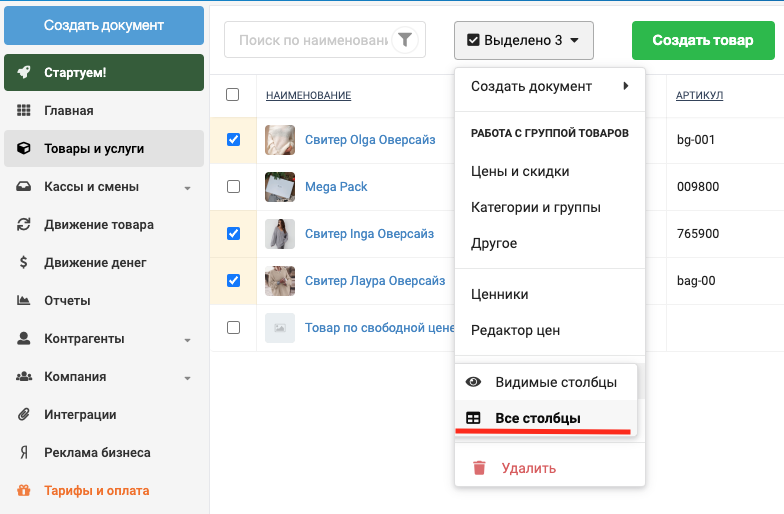
3. Откройте загруженный файл (Скрин 4).
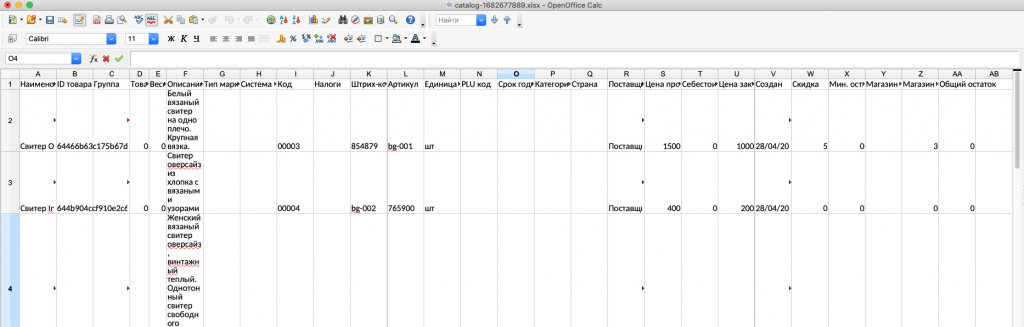
4. Перейдите в нашем сервисе в раздел Товары — «Загрузить с Excel» (Скрин 5).

5. Далее вам нужно загрузить наш шаблон, нажав кнопку «Загрузить» (Скрин 6).
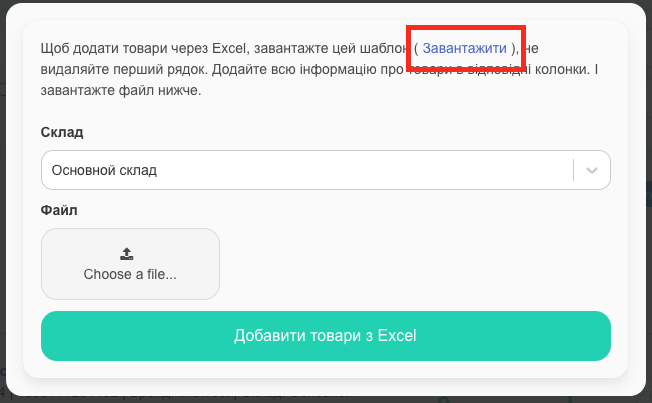
6. Откройте загруженный файл (Скрин 7). Вам будут доступны следующие критерии:
- Название.
- Категория.
- Штрих-код.
- Артикул.
- Бренд.
- Количество.
- Себестоимость.
- Цена.
- Описание.
- Изображение (ссылка).
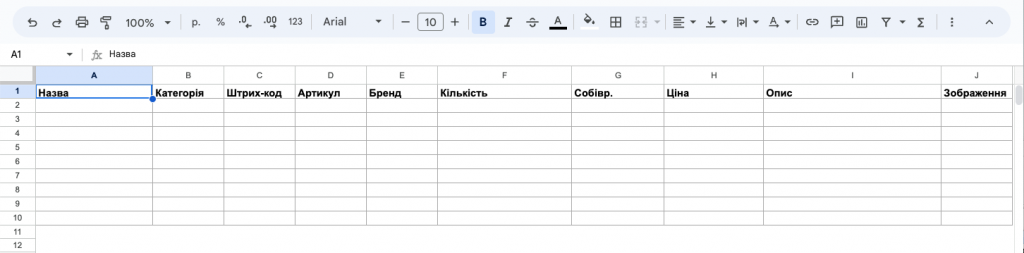
7. Перенесите все поля, которые совпадают, из файла, созданного в Cloudshop, в шаблон, созданный в нашей системе (Скрины 8, 8а).
Вы сможете перенести:
- Название.
- Категория.
- Штрих-код.
- Артикул.
- Количество.
- Себестоимость.
- Цена.
- Описание.
И НЕ сможете — Бренд и Изображение. При необходимости вы можете заказать их вручную.

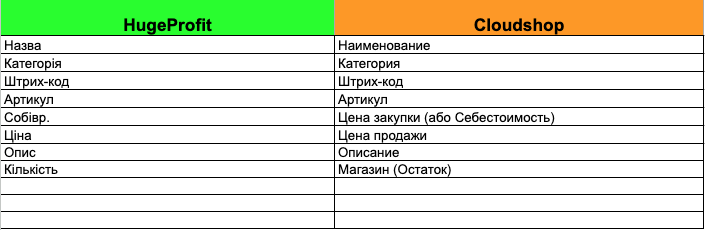
8. Когда вы перенесли данные, загружаем документ (Выберите файл) и нажимаем «Добавить товары из Excel» (Скрины 9, 10).
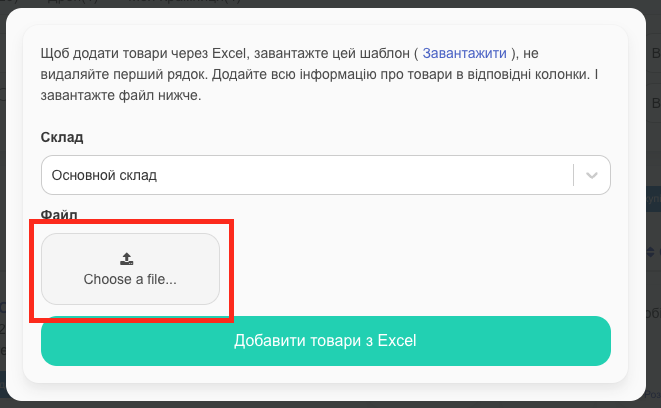
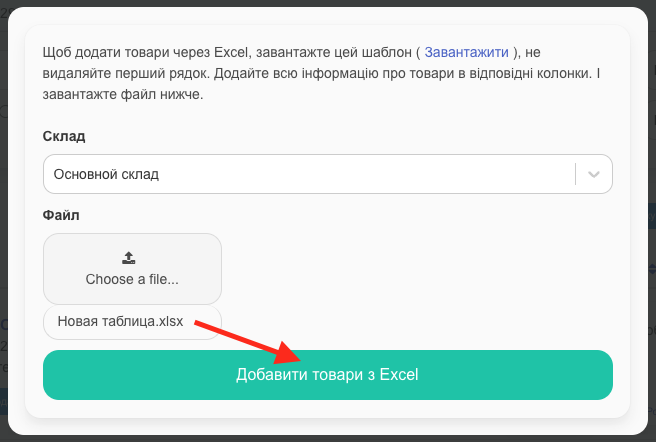
9. Поздравляем, ваши товары были перенесены (Скрин 11)!

ВНИМАНИЕ! Cloudshop не формирует в своем xlsx-файле такие критерии, как вариативность (аналогичные товары с разными цветами, размерами и т.д.), а также компоненты составляющих комплектов.
Для того чтобы импортировать клиентов из Cloudshop в HugeProfit нужно:
1. Зайдите в Cloudshop в раздел Контрагенты — Клиенты — Загрузить в Excel (Скрин 12).
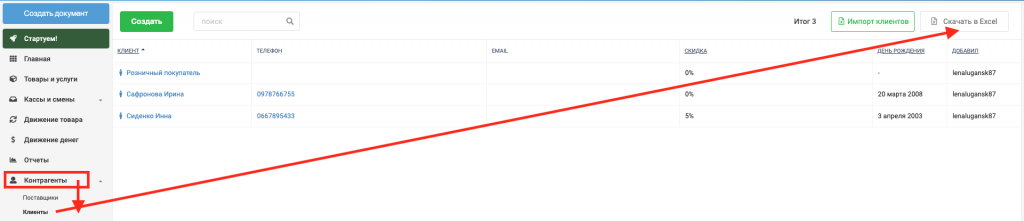
2. Откройте загруженный файл (Скрин 13).
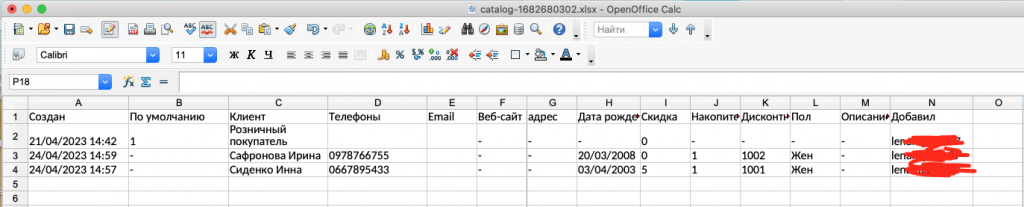
3. Перейдите к нашему сервису в раздел Клиенты — «Загрузить с Excel» (Скрин 14).

4. Затем вам нужно загрузить наш шаблон, нажав кнопку «Загрузить» (Скрин 15).
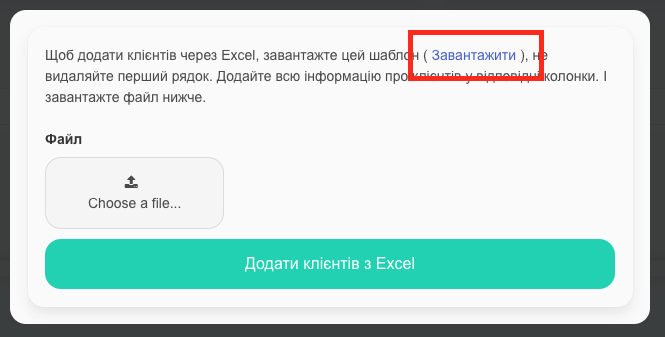
5. Откройте загруженный файл (Скрин 16). Вам будут доступны следующие критерии:
- Полное имя.
- Фамилия.
- Имя.
- Никнейм.
- Телефон.
- Компания.
- E-mail.
- Дата рождения.
- Скидка.
- Комментарий.
- Платежные реквизиты.

6. Перенесите все совпадающие поля из файла, созданного в Cloudshop, в шаблон, созданный в нашей системе (Скрины 17, 17а).
Вы сможете перенести:
- Полное имя (Если вы работаете с юридическим лицом, то вы можете самостоятельно выбрать клиентов и перенести их в колонку Компания).
- Телефон.
- E-mail.
- Дата рождения.
- Скидка.
И НЕ сможете:
- Фамилия.
- Имя.
- Никнейм.
- Комментарий.
- Платежные реквизиты.
При необходимости вы можете заказать их вручную.
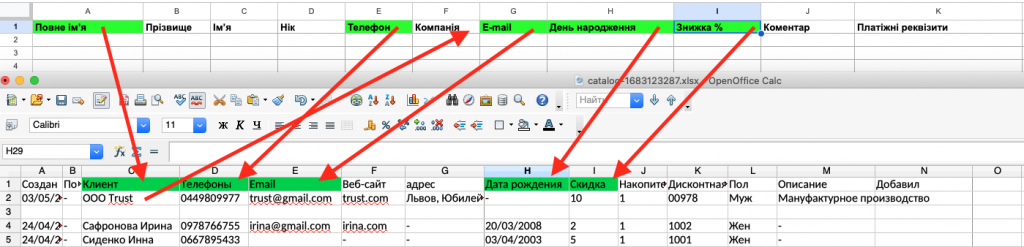
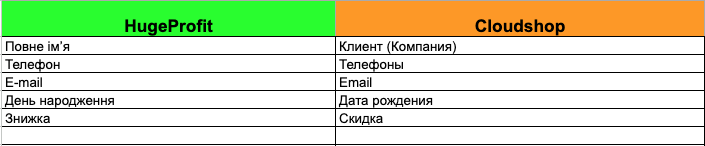
7. Когда вы перенесете данные, загрузите документ (Выберите файл) и нажмите «Добавить клиентов из Excel» (Скрины 18, 19).
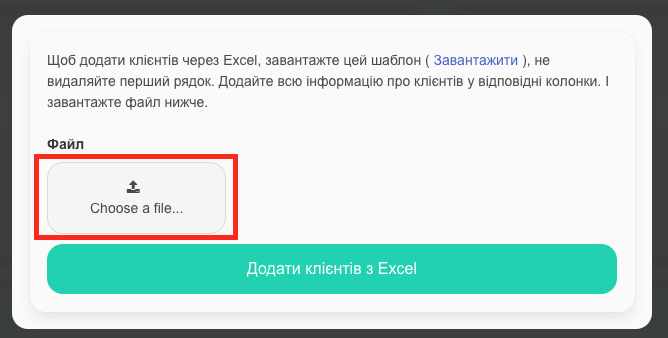
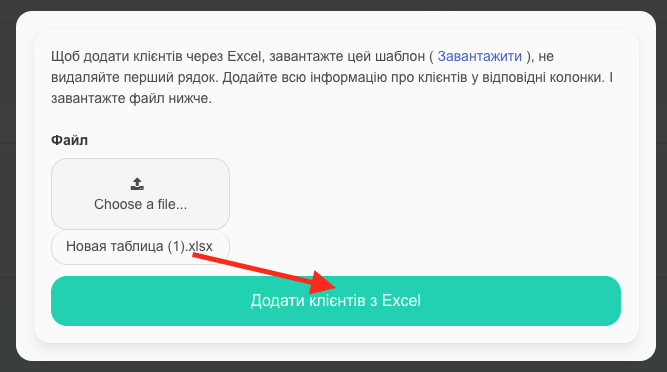
8. Ваши клиенты были перенесены.





